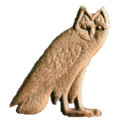doc:fr:inkscape
====== Differences ====== This shows you the differences between two versions of the page.
| Next revision | Previous revision | ||
|
doc:fr:inkscape [2022/01/12 10:15] dmorandi created |
doc:fr:inkscape [2022/01/12 15:40] (current) dmorandi |
||
|---|---|---|---|
| Line 1: | Line 1: | ||
| - | ====== Création d'une enseigne avec Inkscape ====== | + | (12/01/2022 traduction en cours de révision) |
| + | |||
| + | ====== Création d'un signe avec Inkscape ====== | ||
| ===== Présentation ===== | ===== Présentation ===== | ||
| - | JSesh n'inclut pas encore d'éditeur de hiéroglyphes. Cependant, il peut inclure des signes dessinés avec un certain nombre d'autres logiciels, comme fontforge et inkscape. Même si un éditeur de signes est ajouté, cette fonctionnalité sera conservée. | + | JSesh n'inclut pas encore d'éditeur de hiéroglyphes. Cependant, il peut inclure des signes dessinés avec un certain nombre d'autres logiciels, comme FontForge et Inkscape. Même si un éditeur de signes est ajouté, cette fonctionnalité sera conservée. |
| Dans ce tutoriel, je montre comment utiliser le logiciel Inkscape pour créer un nouveau hiéroglyphe. | Dans ce tutoriel, je montre comment utiliser le logiciel Inkscape pour créer un nouveau hiéroglyphe. | ||
| - | Dessiner une nouvelle enseigne est une tâche assez longue et fastidieuse. Cela nécessite une compréhension de base des graphiques vectoriels (Inkscape, adobe illustrator...), ce qui n'est pas anodin, et cela demande aussi beaucoup de travail de toute façon. Non seulement vous devez dessiner de jolis signes, mais ces signes doivent se fondre avec les autres polices. | + | Dessiner un nouveau signe est une tâche assez longue et fastidieuse. Cela nécessite une compréhension de base des éditeurs graphiques vectoriels (Inkscape, Adobe Illustrator...), ce qui n'est pas anodin, et cela demande aussi beaucoup de travail de toute façon. Non seulement vous devez dessiner de jolis signes, mais ces signes doivent être en harmonie avec les autres polices. |
| ===== Quelques notions sur le dessin vectoriel ===== | ===== Quelques notions sur le dessin vectoriel ===== | ||
| - | Dessiner des images vectorielles nécessite une certaine compréhension de ce dont il s'agit. Nous écrirons quelque chose à ce sujet plus tard (sauf si une âme bienveillante peut contribuer à un joli tutoriel libre de droit). | + | Dessiner des images vectorielles nécessite une certaine compréhension du sujet. Nous écrirons quelque chose à ce sujet plus tard (sauf si une âme bienveillante veut bien rédiger un joli tutoriel libre de droit ((tel que celui-ci : [[https://www.shpylgoreih.fr/documents/Tutoriel_Inkscape_libre_de_droits.pdf]].))). |
| - | Exigence pour les panneaux utilisables par JSesh : vous devez dessiner vos panneaux sous forme de contours remplis de noir sur un fond blanc. Le module d'import JSesh peut lire des contours non remplis, mais l'import donnera de meilleurs résultats avec des contours remplis de largeur nulle. Inkscape est capable de convertir des courbes en contours, ce n'est donc pas une exigence très lourde. | + | Exigence pour les signes utilisables par JSesh : vous devez dessiner vos signes sous forme de contours remplis en noir sur fond blanc. Le module d'import JSesh peut lire des contours non remplis, mais l'import donnera de meilleurs résultats avec des contours remplis de largeur nulle. Inkscape est capable de convertir des courbes en contours, ce n'est donc pas une exigence très lourde. |
| ===== Création d'une image de fond ===== | ===== Création d'une image de fond ===== | ||
| - | + | Vous pouvez commencer par obtenir une image du glyphe que vous souhaitez créer. Cette image peut être un dessin au trait ou une photographie d'un glyphe réel. Vous voulez que les lignes noires de votre panneau soient lisibles, changez donc les couleurs si nécessaire (par exemple, si vous avez un dessin au trait du signe, colorez-le en gris clair). | |
| - | Vous pouvez commencer par obtenir une image du glyphe que vous souhaitez créer. Cette image peut être un dessin au trait ou une photographie d'un glyphe réel. Vous voulez que les lignes noires de votre panneau soient lisibles, changez donc les couleurs si nécessaire (par exemple, si vous avez un dessin au trait du panneau, colorez-le en gris clair). | + | |
| Notre exemple sera un rendu basse résolution du signe C102 (Ptah assis avec wꜣs) de la stèle d'Israël. | Notre exemple sera un rendu basse résolution du signe C102 (Ptah assis avec wꜣs) de la stèle d'Israël. | ||
| Le bitmap d'origine est {{http://jsesh.qenherkhopeshef.org/files_jsesh/images/ptahHiero.png}}. Avec un programme de dessin, nous avons estompé l'image pour obtenir {{http://jsesh.qenherkhopeshef.org/files_jsesh/images/ptahHiero1.png}} | Le bitmap d'origine est {{http://jsesh.qenherkhopeshef.org/files_jsesh/images/ptahHiero.png}}. Avec un programme de dessin, nous avons estompé l'image pour obtenir {{http://jsesh.qenherkhopeshef.org/files_jsesh/images/ptahHiero1.png}} | ||
| Line 30: | Line 31: | ||
| - | + | Notez que nous avons sélectionné "pas de remplissage" et une petite largeur de contour. Nous avons également laissé le signe « Was » de côté. | |
| - | Notez que nous avons sélectionné "pas de remplissage" et une petite largeur de contour. Nous avons également laissé le signe « Was » seul. | + | |
| ===== Ajuster le contour ===== | ===== Ajuster le contour ===== | ||
| Les segments de ligne droite ne feront pas un bon signe. Donc on convertit certains d'entre eux en courbe, on ajoute de nouveaux points si besoin, etc... | Les segments de ligne droite ne feront pas un bon signe. Donc on convertit certains d'entre eux en courbe, on ajoute de nouveaux points si besoin, etc... | ||
| - | On commence par la tête... | + | On commence par la tête : |
| {{ http://jsesh.qenherkhopeshef.org/files_jsesh/images/ink2.png |Montage de la tête de Ptah}} | {{ http://jsesh.qenherkhopeshef.org/files_jsesh/images/ink2.png |Montage de la tête de Ptah}} | ||
| - | Et voici le résultat: | + | Et voici le résultat : |
| {{ http://jsesh.qenherkhopeshef.org/files_jsesh/images/ink3.png |Ptah décrit}} | {{ http://jsesh.qenherkhopeshef.org/files_jsesh/images/ink3.png |Ptah décrit}} | ||
| - | |||
| ===== Travail sur les détails ===== | ===== Travail sur les détails ===== | ||
| - | Nous voulons que nos panneaux soient lisibles en petite taille, nous ne remplirons donc pas trop de détails. | + | Nous voulons que nos signes soient lisibles en petite taille, nous ne fournirons donc pas trop de détails. |
| ==== La barbe de Ptah ==== | ==== La barbe de Ptah ==== | ||
| - | + | Le contour du corps de Ptah sera agrandi pour faire le signe final. Mais nous aimerions que la barbe soit remplie ((ici nous avons donné à Ptah une barbe osirienne, ce qui est une erreur)). Par conséquent, nous devons la séparer du reste du dessin. Cela se fait en sélectionnant les points de contrôle qui séparent la barbe du corps : | |
| - | + | ||
| - | Le contour du corps de Ptah sera agrandi pour faire le signe final. Mais nous aimerions que la barbe soit remplie ((dans ce cas, nous avons donné à Ptah une barbe osirienne, ce qui est une erreur)). Par conséquent, nous devons le séparer du reste du dessin. Cela se fait en sélectionnant les points de contrôle qui séparent la barbe du corps : | + | |
| {{ http://jsesh.qenherkhopeshef.org/files_jsesh/images/ink4.png |Points de contrôle pour la barbe}} | {{ http://jsesh.qenherkhopeshef.org/files_jsesh/images/ink4.png |Points de contrôle pour la barbe}} | ||
| - | + | Et puis, en sélectionnant l'entrée "Séparer" dans le menu "Chemin", on obtient deux objets : la barbe et le reste du corps. | |
| - | Et puis en sélectionnant l'entrée "Séparer" dans le menu "Chemin", ce qui nous donne deux objets : la barbe et le reste du corps. | + | On peut alors combler le vide que l'on vient de créer (et donner un menton à Ptah). :-) |
| - | On peut alors combler le vide que l'on vient de créer (et donner un coup de gueule à Ptah :-). | + | |
| {{ http://jsesh.qenherkhopeshef.org/files_jsesh/images/ink5.png |Séparer la barbe}} | {{ http://jsesh.qenherkhopeshef.org/files_jsesh/images/ink5.png |Séparer la barbe}} | ||
| Line 67: | Line 63: | ||
| ==== Contrepoids du collier de Ptah ==== | ==== Contrepoids du collier de Ptah ==== | ||
| - | Pour celui-ci, le scan d'origine est un peu approximatif. On creuse un peu l'iconographie, et on arrive avec un collier contrepoids en deux parties. | + | Pour celui-ci, le scan d'origine est un peu approximatif. On creuse un peu l'iconographie, et on arrive à distinguer un collier avec contrepoids en deux parties. |
| {{ http://jsesh.qenherkhopeshef.org/files_jsesh/images/ptah2.jpg |Figure de Ptah à Beit el Wali}} | {{ http://jsesh.qenherkhopeshef.org/files_jsesh/images/ptah2.jpg |Figure de Ptah à Beit el Wali}} | ||
| + | {{ https://www.shpylgoreih.fr/images/Ptah_Sokar_Sety_I.jpg }} | ||
| - | Le collier est composé de deux parties : une ficelle et le contrepoids lui-même. La corde est un simple trait incurvé et le contrepoids est un chemin plein. | + | Notre collier sera composé de deux parties : une corde et le contrepoids lui-même. La corde est un simple trait incurvé et le contrepoids est une zone pleine. |
| {{ http://jsesh.qenherkhopeshef.org/files_jsesh/images/ink6.png |}} | {{ http://jsesh.qenherkhopeshef.org/files_jsesh/images/ink6.png |}} | ||
| - | Nous voulons les joindre en un seul objet, qui sera un chemin rempli. Pour ce faire, nous convertissons d'abord la chaîne en un trait. | + | Nous voulons les joindre en un seul objet, qui sera une zone pleine. Pour ce faire, nous convertissons d'abord la corde en un trait. |
| {{ http://jsesh.qenherkhopeshef.org/files_jsesh/images/ink7.png |}} | {{ http://jsesh.qenherkhopeshef.org/files_jsesh/images/ink7.png |}} | ||
| Line 82: | Line 79: | ||
| {{ http://jsesh.qenherkhopeshef.org/files_jsesh/images/ink8.png |}} | {{ http://jsesh.qenherkhopeshef.org/files_jsesh/images/ink8.png |}} | ||
| - | ===== Choisir la bonne largeur de ligne ===== | ||
| + | ===== Choisir la bonne largeur de ligne ===== | ||
| - | À ce stade, vous souhaiterez peut-être enregistrer votre travail deux fois. Une fois en tant que sauvegarde, et une, bien sûr, en tant que fichier de travail. Maintenant, sélectionnez le dessin principal et choisissez une largeur de trait raisonnable pour lui. ça doit se mélangerbien avec le reste des polices. Il peut être intéressant de faire un zoom arrière afin de voir le signe tel qu'il sera rendu. | + | À ce stade, vous souhaiterez peut-être enregistrer votre travail deux fois. Une fois en tant que sauvegarde, et une, bien sûr, en tant que fichier de travail. Maintenant, sélectionnez le dessin principal et choisissez une largeur de trait raisonnable pour lui. Cela doit être harmonieux avec le reste des polices. Il peut être intéressant de faire un zoom arrière afin de voir le signe tel qu'il sera rendu. |
| ===== Unir tout ===== | ===== Unir tout ===== | ||
| - | Maintenant, assurez-vous que tous les traits sont transformés en chemin et utilisez l'opérateur union sur eux. Tu devrais obtenir: | + | Maintenant, assurez-vous que tous les traits sont transformés en chemin et utilisez l'opérateur Union sur eux. Vous devez obtenir ceci : |
| {{ http://jsesh.qenherkhopeshef.org/files_jsesh/images/ink9.png }} | {{ http://jsesh.qenherkhopeshef.org/files_jsesh/images/ink9.png }} | ||
| - | Je vous suggère fortement de conserver une version de sauvegarde de votre signe dans laquelle les traits ne sont pas transformés en chemin, cela vous permettra de retravailler votre signe plus facilement, ou de le réutiliser dans le cadre d'autres signes. C'est ce que je fais pour mes fontes Ramesside. | + | Je vous suggère fortement de conserver une version de sauvegarde de votre signe dans laquelle les traits n'ont pas encore été transformés en chemin, cela vous permettra de retravailler votre signe plus facilement ou de le réutiliser dans le cadre d'autres signes. C'est ce que je fais pour mes fontes Ramesside. |
| ===== Ajout d'autres détails ===== | ===== Ajout d'autres détails ===== | ||
| Line 101: | Line 98: | ||
| {{ http://jsesh.qenherkhopeshef.org/files_jsesh/images/ink10.png |Résultat final}} | {{ http://jsesh.qenherkhopeshef.org/files_jsesh/images/ink10.png |Résultat final}} | ||
| - | que nous sauvegardons sous le nom C102.svg . | + | que nous sauvegardons sous le nom C102.svg. |
| ===== Commentaires finaux ===== | ===== Commentaires finaux ===== | ||
| - | À partir d'une image de résolution plutôt faible, nous pouvons obtenir un glyphe d'apparence décente. N'oubliez pas que le signe sera plutôt petit et n'ajoutez pas trop de détails (donner la possibilité d'augmenter les détails du signe avec sa taille est une option intéressante, qui est utilisée dans les polices de plomb de Gardiner). Essayez de mélanger avec les signes existants. En fait, si vous avez des sources SVG pour des signes similaires, essayez de les réutiliser. | + | À partir d'une image de résolution plutôt faible, nous pouvons obtenir un glyphe d'apparence décente. N'oubliez pas que le signe sera plutôt petit et n'ajoutez pas trop de détails (donner la possibilité d'augmenter les détails du signe avec sa taille est une option intéressante, qui est utilisée dans les polices de Gardiner). Essayez de mélanger avec les signes existants. En fait, si vous avez des sources SVG pour des signes similaires, essayez de les réutiliser. |
| - | Le signe donné dans cet exemple n'est pas un très bon exemple. Le "Wꜣs", par exemple, est trop élevé et le signe ne se mélangera pas bien avec les polices existantes. Nous devrions donc raccourcir le sceptre. En général, notre Ptah est trop maigre par rapport aux autres signes. Garder des étapes intermédiaires de votre travail vous permettra de corriger les choses plus facilement. Par exemple, si les traits sont trop gras, si vous avez conservé une version du signe où les traits sont toujours des traits, et n'ont pas encore été remplacés par des chemins, la correction est très facile. | + | Le signe donné dans cet exemple n'est pas un très bon exemple. Le "Wꜣs", par exemple, est trop élevé et le signe ne s'harmonisera pas très bien avec les polices existantes. Nous devrions donc raccourcir le sceptre. En général, notre Ptah est trop maigre par rapport aux autres signes. Garder des étapes intermédiaires de votre travail vous permettra de corriger les choses plus facilement. Par exemple, si les traits sont trop gras et si vous avez conservé une version du signe où les traits sont toujours des traits et n'ont pas encore été remplacés par des chemins, la correction est très facile. |
doc/fr/inkscape.1641978949.txt.gz · Last modified: 2022/01/12 10:15 by dmorandi